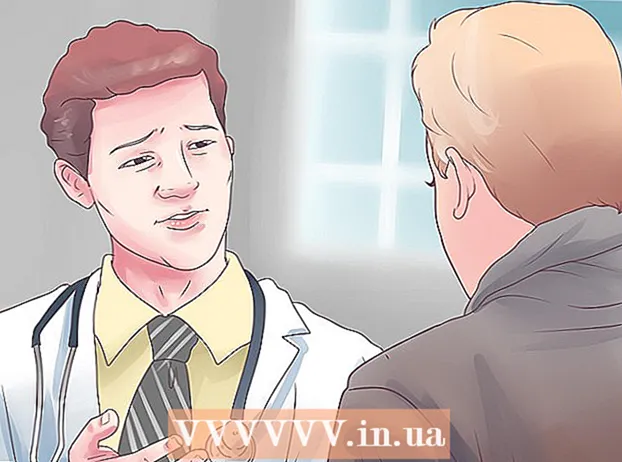लेखक:
Louise Ward
निर्मितीची तारीख:
6 फेब्रुवारी 2021
अद्यतन तारीख:
26 जून 2024
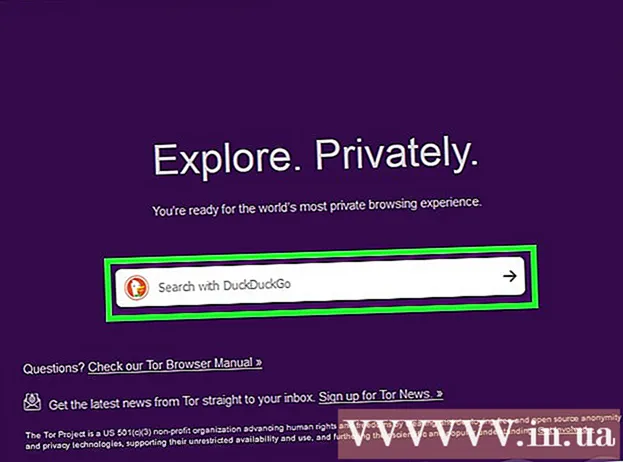
सामग्री
आपल्या वेब ब्राउझरवर अवरोधित सामग्री आणि वेबसाइटवर प्रवेश कसा करावा हे हा लेख आपल्याला दर्शवितो. वापरल्या जाणार्या प्रत्येक प्रोग्राम किंवा पद्धतीची भिन्न मर्यादा आहेत, आपल्याला मर्यादेपलीकडे जाण्याचा निश्चित मार्ग नाही; तथापि, आपण मर्यादा टाळण्यासाठी टॉर सारख्या प्रॉक्सी साइट किंवा मोबाईल ब्राउझरचा वापर करू शकता आणि अगदी निम्न-स्तरीय कनेक्शनवर काही सोप्या युक्त्या देखील लागू करू शकता.
पायर्या
3 पैकी 1 पद्धत: सामान्य सोल्युशन्स वापरुन पहा
आपल्या वेब प्रतिबंधांचा स्रोत ओळखा. वेबसाइटच्या मर्यादित स्त्रोतावर अवलंबून (जसे की एक शाळा नेटवर्क सिस्टम आणि पॅरेंटल नियंत्रणे) वेब प्रतिबंधांची तीव्रता भिन्न असेल:
- वेब निर्बंध सार्वजनिक कॅफेमध्ये किंवा पॅरेंटल कंट्रोल असलेल्या संगणकावर लागू केले जाते, कधीकधी या विभागात नेहमीच्या सोल्यूशन्ससह बायपास केले जाते.
- वेब निर्बंध प्रदेश काही YouTube सामग्रीवर लागू आहे, ज्यात प्रवेश करण्यासाठी सहसा प्रॉक्सी किंवा व्हीपीएन आवश्यक असते.
- प्रतिबंधित वेब संलग्न शाळा, सरकार आणि कार्यालय सहसा परिपूर्ण की आपल्याला प्रॉक्सी किंवा मोबाइल ब्राउझरची आवश्यकता आहे. तथापि, आपण अद्याप आपल्या संगणकासह नेटवर्क सामायिक करण्यासाठी मोबाइल डेटा वापरुन पाहू शकता.

वेबसाइटच्या भिन्न आवृत्तीमध्ये प्रवेश करण्याचा प्रयत्न करा. काही वेब निर्बंध विशिष्ट वेब पत्ते अवरोधित करतात (जसे की www.facebook.com) साइटच्या इतर आवृत्त्या अवरोधित केल्याशिवाय. आपण पत्त्याच्या इतर आवृत्त्यांपैकी एक वापरुन ब्लॉक केलेली विशिष्ट डोमेन नावे बायपास करू शकताः- आयपी पत्ता - आपल्याला साइटचा आयपी पत्ता सापडल्यास, वेब निर्बंधास बायपास करण्यासाठी अॅड्रेस बारमध्ये IP पत्ता प्रविष्ट करून पहा.
- मोबाइल आवृत्ती वेबसाइट - मिळवून मी "www." च्या मध्यभागी आणि उर्वरित वेबसाइट पत्ता (उदा www.m.facebook.com), आपण त्या वेबसाइटची मोबाइल आवृत्ती उघडू शकता. मोबाईल व्हर्जनमध्ये बर्याचदा ब्लॉक सेटिंग नियमित आवृत्तीपेक्षा वेगळी असावी लागते, म्हणून काही वेब निर्बंधांमध्ये अद्याप ही असुरक्षा असते.
- गूगल भाषांतरकर्ता - क्वचित प्रसंगी, आपण https://translate.google.com/ वर जाऊ शकता आणि डावीकडील बॉक्समध्ये वेबसाइट पत्ता प्रविष्ट करू शकता, उजवीकडील बॉक्ससाठी नवीन भाषा निवडू शकता आणि बॉक्समधील दुव्यावर क्लिक करू शकता. दुसर्या भाषेत वेबसाइट उघडण्याचा अधिकार.

मोबाइल डेटा कनेक्शन वापरा. आपल्याकडे आयफोन किंवा अँड्रॉइड फोन असल्यास आपण वाय-फाय नेटवर्कसारख्या आपल्या फोनच्या डेटा कनेक्शनचा लाभ घेण्यासाठी "नेटवर्क सामायिकरण" प्रक्रिया वापरू शकता. जोपर्यंत आपला संगणक आपल्याला आपले नेटवर्क कनेक्शन निवडण्याची परवानगी देत नाही तोपर्यंत ही पद्धत बर्यापैकी विश्वासार्ह आहे.- लक्षात ठेवा की नेटवर्क सामायिक केल्याने बर्याच मोबाईल डेटाचा वापर होतो, विशेषतः जेव्हा आपण फायली डाउनलोड करता तेव्हा किंवा व्हिडिओ पहात असता.
- जरी या विभागात नमूद केलेला संदर्भ लेख आपल्याला लॅपटॉपवर नेटवर्क सामायिकरण मार्गदर्शन करतो, तरीही आपण डेस्कटॉप संगणकावर तेच करू शकता.

मॉडेमशी थेट कनेक्ट करा. आपण इथरनेटद्वारे आपल्या संगणकास नेटवर्क मॉडेमशी कनेक्ट करू शकत असल्यास आपण नेटवर्कच्या बर्याच मर्यादा बायपास करण्यास सक्षम असाल. अर्थात, आपण मॉडेम प्रवेशाशिवाय हे करू नये.- मोडेम बर्याचदा राउटरपेक्षा भिन्न असतात. जर आपले इंटरनेट कनेक्शन राउटर / मॉडेम संयोजन वापरत असेल तर ही पद्धत आपल्यासाठी कार्य करणार नाही.
- शाळा, कार्य किंवा सार्वजनिक कनेक्शनपेक्षा घरी इंटरनेटशी कनेक्ट होण्यासाठी ही पद्धत अधिक प्रभावी आहे.
व्हर्च्युअल खाजगी नेटवर्क (व्हीपीएन) वापरा. आपण आपल्या संगणकाचे नेटवर्क कनेक्शन संपादित करू शकत असल्यास (उदाहरणार्थ, वाय-फाय नेटवर्क निवडण्याची परवानगी दिली जात), आपण व्हीपीएन वापरण्यासाठी आपल्या संगणकाची सेटिंग्ज देखील बदलू शकता. तथापि, हे लक्षात ठेवा की आपण व्हीपीएन वापरण्यापूर्वी आपल्याला व्हीपीएन सेवा निवडण्याची आणि देय देण्याची आवश्यकता आहे.
- व्हीपीएन बहुतेक मोबाइल प्लॅटफॉर्मवर (जसे की स्मार्टफोन किंवा टॅब्लेट) आणि संगणकांवर वापरले जाऊ शकतात.
- आणखी एक विनामूल्य व्हीपीएन पर्याय हॉटस्पॉट शिल्ड आहे. आपण आपल्या वर्तमान संगणकावर हॉटस्पॉट शिल्ड डाउनलोड आणि स्थापित करू शकत असल्यास आपण आपल्या संगणकाची सेटिंग्ज न बदलता ते सहजपणे चालू करू शकता.
3 पैकी 2 पद्धत: विनामूल्य प्रॉक्सी सेवा वापरा
प्रॉक्सीबद्दल जाणून घ्या. प्रॉक्सी ही खरोखर व्हीपीएन ची एक लघु आवृत्ती आहे जी केवळ आपण उघडलेल्या ब्राउझर टॅबवर लागू केली जाते. आपण प्रॉक्सी साइटच्या शोध बारमध्ये एखादी विनंती (जसे की वेब पृष्ठाचा पत्ता) प्रविष्ट करता तेव्हा ही विनंती भिन्न सर्व्हरवर पाठविली जाते (परंतु नियमित इंटरनेट कनेक्शनचा समावेश नसलेल्याची नाही). आपल्या सद्य सर्व्हरच्या मर्यादांबद्दल जाणून घेण्यासाठी.
- तथापि, इतर वेबसाइटप्रमाणेच, प्रॉक्सी देखील अवरोधित केल्या जाऊ शकतात. याशिवाय, सर्व शोधांना अवरोधित करणार्या वेबसाइट्समध्ये "प्रॉक्सी" किंवा "प्रॉक्सी" शब्द असल्यास प्रॉक्सी शोधणे कठीण होईल.
- आपण आपल्या संगणकावर प्रॉक्सी वापरू शकत नसल्यास मोबाइल ब्राउझर वापरणे हा केवळ एक मार्ग आहे.
पुढीलपैकी एका प्रॉक्सी साइटला भेट देऊन प्रॉक्सी सेवा निवडा:
- मला लपव - https://hide.me/en/proxy
- प्रॉक्सीसाईट - https://www.proxysite.com/
- प्रॉक्सफ्री - https://www.proxfree.com/
- पूर्ण - https://whoer.net/webproxy
- Hideter - https://hidester.com/proxy/
- कदाचित आपल्याला एकापेक्षा जास्त प्रॉक्सी साइट वापरण्याची आवश्यकता आहे कारण वरीलपैकी काही कदाचित आपल्या वेबमास्टरद्वारे अवरोधित केली जाऊ शकतात.
- वर सूचीबद्ध केलेली प्रॉक्सी कार्य करत नसल्यास, टाइप करुन आपण आणखी एक शोधू शकता सर्वोत्तम ऑनलाइन प्रॉक्सी 2018 (सर्वोत्कृष्ट ऑनलाइन प्रॉक्सी 2018) किंवा शोध इंजिनवरील तत्सम सामग्री.
प्रॉक्सी साइटच्या शोध बारवर क्लिक करा. हा इनपुट बॉक्स सामान्यत: पृष्ठाच्या मध्यभागी असतो परंतु आपण निवडलेल्या प्रॉक्सी सेवेच्या आधारे हे स्थान भिन्न असेल.
- प्रॉक्सी साइटचा शोध बार ब्राउझरच्या अॅड्रेस बार प्रमाणेच कार्य करतो, परंतु काही प्रॉक्सी सेवा त्यांच्या शोध बारमध्ये शोध इंजिन समाविष्ट करत नाहीत.
अवरोधित वेबसाइटचा पत्ता प्रविष्ट करा. आपण अवरोधित केलेल्या साइटचा पत्ता टाइप करा (उदा www.facebook.com) शोध बारमध्ये जा.
- आपण वेब पत्त्याचा ".com" (किंवा ".org", इ.) भाग ठेवल्याचे सुनिश्चित करा.
बटणावर क्लिक करा जा (जा) आपण निवडलेल्या प्रॉक्सी सेवेच्या आधारे हे बटण भिन्न असेल (उदाहरणार्थ आपण क्लिक कराल अशी उदाहरणे अज्ञातपणे ब्राउझ करा (अनामिक ब्राउझिंग)) परंतु इनपुट फील्डच्या उजवीकडे किंवा उजवीकडे दर्शविले जाते.
- प्रॉक्सफ्रीची प्रॉक्सी सेवा वापरत असल्यास, आपण बटणावर क्लिक करा प्रॉक्सफ्री निळा
- आपण देखील दाबू शकता ↵ प्रविष्ट करा किंवा ⏎ परत संगणक कीबोर्ड वर.
नेहमीप्रमाणे वेबसाइट ब्राउझ करा. आपल्याला ज्या वेबसाइटला भेट देण्याची आवश्यकता आहे सामान्यपणे प्रतिबंधित संगणकावर प्रस्तुत होईल, परंतु प्रॉक्सी सर्व्हरच्या स्थानामुळे ते लोड होण्यास अधिक वेळ लागू शकेल.
- टीप, जरी प्रॉक्सी वेबमास्टरवरून आपला प्रवेश लपवितो, तरीही आपण प्रविष्ट केलेली माहिती प्रॉक्सी मालक पाहू शकेल. म्हणूनच, प्रॉक्सी साइट वापरताना आपण कोणतीही महत्त्वपूर्ण माहिती प्रविष्ट करणे टाळले पाहिजे.
3 पैकी 3 पद्धत: मोबाइल ब्राउझर वापरा
आपण आपल्या संगणकावर आपला मोबाइल ब्राउझर वापरू शकता याची खात्री करा. अंगभूत प्रॉक्सीसह टॉर नावाचा ब्राउझर वापरण्यासाठी, आपल्याला प्रोग्रामला यूएसबी फ्लॅश ड्राइव्हवर स्थापित करणे आणि नंतर प्रतिबंधित संगणकात प्लग इन करणे आवश्यक आहे. जेव्हा आपल्याकडे पुढीलपैकी काही अटी असतील तरच ही पद्धत प्रभावी आहे:
- संगणक कमीतकमी एका यूएसबी पोर्टपुरता मर्यादित आहे.
- संगणक आपल्याला यूएसबी वरून फाइल्स उघडण्याची परवानगी देण्यास मर्यादित आहे.
- आपला मोबाइल ब्राउझर तेथे जतन केलेल्या डेटाऐवजी USB वर स्थापित केलेला असणे आवश्यक आहे.
संगणकावर यूएसबी जोडणे प्रतिबंधित आहे. आपण आपल्या संगणकावरील एका USB पोर्टवर डिव्हाइस संलग्न कराल.
टॉर डाउनलोड पृष्ठ उघडा. आपल्या ब्राउझरवरील https://www.torproject.org/download/download-easy.html.en वर जा.
बटणावर क्लिक करा डाउनलोड करा टॉर स्थापना फाइल डाउनलोड करण्यासाठी पृष्ठाच्या मध्यभागी जांभळा (डाउनलोड करा).
- आपणास डाउनलोड केलेली फाइल सेव्ह करण्यासाठी एखादे फोल्डर निवडण्यास सांगितले असल्यास, यूएसबी फ्लॅश ड्राइव्हच्या नावावर क्लिक करा आणि पुढील चरणात जा.
Tor प्रतिष्ठापन फाइल यूएसबी वर हलवा. डाउनलोड केलेल्या इन्स्टॉलेशन फाइल सेव्ह झालेल्या फोल्डरमध्ये जा आणि पुढील गोष्टी करा:
- ते निवडण्यासाठी फाइल क्लिक करा.
- दाबा Ctrl+एक्स (विंडोज वर) किंवा ⌘ आज्ञा+एक्स (मॅक वर) वर्तमान फोल्डरमधून फायली कॉपी करण्यासाठी आणि फायली हलविण्यासाठी.
- विंडोच्या डाव्या बाजूला यूएसबीच्या नावावर क्लिक करा.
- यूएसबी विंडोमध्ये रिक्त स्थान क्लिक करा.
- दाबा Ctrl+व्ही (विंडोज वर) किंवा ⌘ आज्ञा+व्ही (मॅक वर) यूएसबी वर फाइल पेस्ट करण्यासाठी.
यूएसबी वर टॉर स्थापित करा. टोरला खालील प्रकारे स्थापित करण्यासाठी स्थान म्हणून यूएसबीची निवड करुन आपण हे कराल:
- चालू विंडोज Tor EXE फाईलवर डबल क्लिक करा, भाषा निवडा आणि क्लिक करा ठीक आहेक्लिक करा ब्राउझ करा ... (ब्राउझ), यूएसबी नाव निवडा आणि क्लिक करा ठीक आहे, निवडा स्थापित करा (सेटिंग्ज) वर क्लिक करा आणि सध्या प्रदर्शित झालेल्या दोन बॉक्स अनचेक करा आणि क्लिक करा समाप्त अधिसूचना दिल्यास (पूर्ण)
- चालू मॅक टोर डीएमजी फाईलवर डबल-क्लिक करा, आवश्यक असल्यास डाउनलोडची पडताळणी करा आणि टोर स्थापित करण्यासाठी यूएसबी फोल्डर निवडलेले आहे याची खात्री करुन स्क्रीनवर दिलेल्या सूचनांचे अनुसरण करा.
यूएसबी डिस्कनेक्ट करा. टॉर स्थापित केल्यानंतर, आपण आपल्या संगणकावरून यूएसबी ड्राइव्ह काढू शकता.
संगणकावर यूएसबी जोडणे प्रतिबंधित आहे. हा असा संगणक असेल ज्यावर आपल्याला अवरोधित वेबसाइट उघडायची आहे.
ओपन टोर. यूएसबी फोल्डरमध्ये प्रवेश करा, "टॉर ब्राउझर" फोल्डरवर डबल क्लिक करा, निळा आणि जांभळा "स्टार्ट टॉर ब्राउझर" चिन्हावर डबल क्लिक करा. यानंतर तुम्हाला टॉर वेलकम विंडो दिसेल.
क्लिक करा कनेक्ट करा (कनेक्शन) स्वागत विंडोच्या तळाशी आहे. टॉर विंडो काही सेकंदानंतर उघडेल.
- टॉर फायरफॉक्सच्या जुन्या आवृत्तीप्रमाणेच कार्य करते.
अवरोधित वेबसाइटवर प्रवेश. हे करण्यासाठी टॉर स्वागत पृष्ठाच्या मध्यभागी मजकूर बॉक्स वापरा. टोरकडे अंगभूत प्रॉक्सी असल्याने आपण कोणत्याही वेबसाइटवर प्रवेश करू शकता.
- पृष्ठाच्या मध्यभागी असलेला डेटा एंट्री बॉक्स डकडकगो शोध इंजिनचा वापर करतो.
- टीप, वेबसाइट लोड वेळ अधिक लांब असेल कारण प्रवेश बर्याच सर्व्हरवर हस्तांतरित केला गेला आहे.
सल्ला
- बर्याच शाळा आणि कार्यस्थळे अशी सॉफ्टवेअर वापरतात जी प्रशासकांना आपल्या स्क्रीनवर काय प्रदर्शित होते ते पाहण्याची परवानगी देतात. या प्रकरणात, वेब निर्बंध सोडल्यास आपण अद्याप निराळी नियंत्रित केल्याने समस्या सुटणार नाही.
चेतावणी
- शाळेत नेटवर्क निर्बंधांवर मात केल्यास शिस्त किंवा हद्दपार देखील होऊ शकते.
- मोठ्या कंपन्यांमधील नेटवर्क प्रशासकांना आपण आपल्या कामाच्या जागेच्या नेटवर्कची मर्यादा भंग करीत असल्याचे आढळल्यास शिस्तभंगाची कारवाई करू शकते.